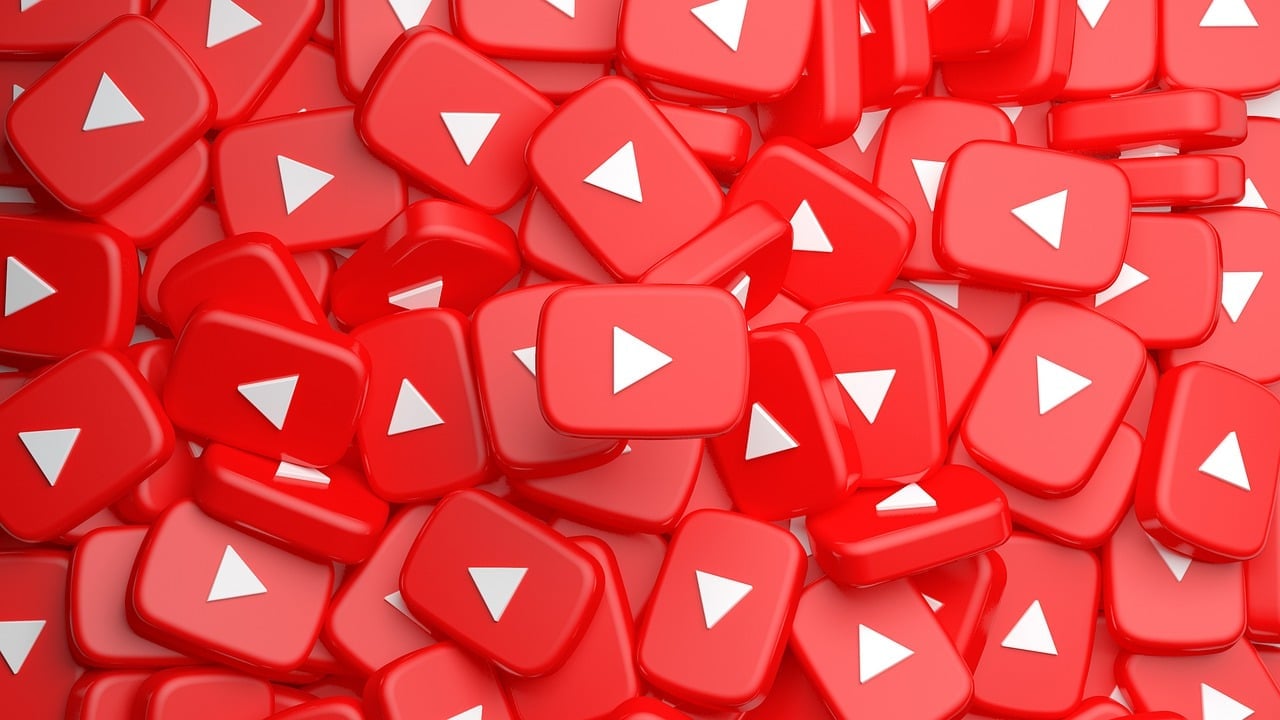![18 fördelar med hemskärmsappen LauncherPro Plus [Guide] 18 fördelar med hemskärmsappen LauncherPro Plus [Guide]](https://www.swedroid.se/wp-content/uploads/2011/06/launcherpro-guide-tutorial.jpg)
Android är ett mycket flexibelt operativsystem som låter användare enkelt byta ut delar av gränssnittet mot tredjepartsprogram i Market. Ett gott exempel på detta är launchern (hemskärmen/startskärmen) som man möts av när man slår på sin mobil och där alla ens genvägar och widgetar huserar. Dessa launchers brukar se olika ut beroende på tillverkare – HTC har en egen launcher med egna widgetar och detsamma kan sägas om Samsung, LG och Sony Ericsson.
Ända sedan Androids tidiga barndom har det funnits alternativa launchers i Market som försökt förbättra den ordinarie hemskärmen, men det var egentligen först i början av förra sommaren då LauncherPro och ADWLauncher släpptes som det plötsligt blev riktigt intressant att byta ut sin hemskärm. Eftersom launchern utgör en så pass stor del av gränssnittet och man använder den hela tiden, kan man tjäna mycket på att få fler funktioner.LauncherPros utvecklare, sydamerikanen Federico Carnales, skickade ut stora uppdateringar i stort sett varje vecka efter den initiala releasen. Dessa uppdateringar förde mer än sällan med sig påfallande många förbättringar och Carnales blev snabbt en imponerande och respektingivande gestalt i Androids kodarvärld.
LauncherPro erbjuder åtskilliga funktioner som Androids egna hemskärm helt enkelt inte har. Dessutom kan man skräddarsy appen efter alla ens behov och önskemål. Men med så pass många finesser kan det kanske dock vara svårt att veta exakt vad som är möjligt – särskilt om man inte är van vid alternativa launchers.Därför kommer nu en liten guide med 18 tips för att få ut det mesta av LauncherPro Plus, vilket är betalversionen av LauncherPro. Den går att köpa genom att första ladda hem själva appen och sedan betala 22,50kr för LauncherPro Plus Unlocker i Market. Goda alternativ till LauncherPro som har i stort sett samma funktionalitet är bland annat ADWLauncher och Go Launcher – vilken hemskärmsersättare man föredrar är främst en smaksak.
1) Avinstallera genom att dra och släppa
En underbar funktion som Android borde ha haft från första början: möjligheten att kunna dra en app till en papperskorg för att avinstallera programmet ifråga. LauncherPro stödjer detta vilket sparar mycket tid. Så här fungerar det:
- Ta tag i en genväg eller en widget på hemskärmen genom ett vanligt långtryck och dra den sedan till papperskorgen i nedre mitten av skärmen.
- Efter någon sekund dyker det upp en skylt som säger ”drop to uninstall” – släpp fingret för att avinstallera appen eller widgeten.

2) Det går att ta bort genvägars etiketter
Detta är en trevlig detalj som får ens hemskärmar att se snyggare och mindre belamrade ut – perfekt för de designmedvetna och när man väl börjat använda alternativet kan man inte vara utan det. LauncherPro låter nämligen användare ta bort etiketterna, det vill säga titlarna, för alla genvägar man lagt ut i sin launcher. Aktivera alternativet Hide icon labels från Preferences > Appearance Settings och vips så är etiketterna borta.
För att detta ska vara praktiskt behöver man naturligtvis kunna känna igen ens appar enbart utifrån dess ikoner, men det utgör väldigt sällan ett problem.

3) Svepgester i snabbstartsfältet
Detta är ännu en i min mening ovärderlig funktion som knappt går att klara sig utan när man väl vant sig vid den. Varje ikon i snabbstartsfältet längst ner i launchern (”dock” på engelska) stödjer nämligen en gest. I och med gesterna har fem genvägar helt plötsligt blivit tio genvägar, vilket ökar funktionaliteten avsevärt.
Man kan exempelvis ställa in LauncherPro att lägga till en ny kontakt när man sveper över adressboksikonen, visa hemskärmen där man har sin bokmärkswidget när man sveper över webbläsarikonen eller ringa ett särskilt nummer när man sveper över telefonikonen. Genom gester kan man även visa popup-fönster för diverse meddelanden, samt öppna/visa/dölja notifikationsfältet, med mera.
En personlig favorit är att använda ett svep över mittenikonen till att visa översikten över alla ens hemskärmar – det är mycket snabbare och mer praktiskt än att nypa skärmen, vilket ofta kräver en extra hand utöver den man håller telefonen med. Man ställer in de olika svepkommandona genom att långtrycka på en ikon i snabbstartsfältet och sedan välja ”Swipe gesture action” från menyn som dyker upp.
4) Få plats med fler appar och widgetar på varje skärm
De flesta launchers har mycket vit yta eller så kallad luft – det vill säga utrymme som inte används. Genom den vita ytan blir layouten luftigare och öppnare, men samtidigt går praktisk plats till spillo. Den stora mängden luft i launchers är extra påtaglig på 4.3-tumsskärmar med WVGA-upplösning eftersom det inte får plats fler genvägar eller widgetar samtidigt på dessa skärmar än på exempelvis en 3.5tums-display.
Med LauncherPro kan man dock själv ställa in antalet rader och kolumner och på så vis få plats med en större mängd simultan information. Alternativen ifråga finner man här: Preferences > Homescreen Settings > Number of columns/Number of rows.

5) Fler kolumner i applikationslådan
LauncherPro låter även användare ställa in antalet kolumner i applikationslådan (”app drawer”). Med en eller ett par kolumner extra behöver man inte scrolla lika långt för att hitta appen man letar efter. Här ligger alternativet: Preferences > Advanced Settings > Drawer columns portrait / landscape.
6) Ögongodis
Det finns en hel del ögongodis i LauncherPro och framförallt kan man skräddarsy och anpassa de effekter som visas efter ens egna önskemål. För att få den klassiska rinna-över-kanten-effekten för applikationslådan kan man exempelvis slå på alternativet ”Use 3D drawer” från Preferences > Advanced Settings.
Det går även att ställa in hastigheten på effekten som visas när man öppnar och stänger applikationslådan från Preferences > Advanced Settings > Opening speed. Sist men inte minst kan man själv välja bland ett antal olika övergångsanimationer: de som visas när man växlar mellan hemskärmarna. Detta gör man genom att gå till Preferences > Homescreen Settings > Transition effect.

7) Ändra storlek på widgetar
Till skillnad från de hemskärmsappar telefontillverkare tillhandahåller kan man ändra storlek på alla widgetar med LauncherPro Plus. Så här gör man:
- Långtryck på widgeten du vill ändra storlek på och släpp den sedan.
- Widgeten får då en grå ram – ta tag i nedre högre hörnet och dra runt med fingret för att ändra storleken.
- När man är nöjd med storleken trycker man bara på Tillbaka-knappen.
Funktionen gör att vi kan få plats med mer information på en och samma skärm. Dessutom får man utökad kontroll och fler möjligheter när man skapar sin layout.

8) Ändra bakgrunden för snabbstartsfältet
Bakgrunden för snabbstartsfältet går att ändra eller tas bort helt och hållet från Preferences > Appearance Settings > Dock background. Man kan använda vilken bild som helst, men nätet kryllar av specialdesignade bakgrundsbilder för snabbstartsfältet.


9) Det finns tre snabbstartsfält
Eftersom snabbstartsfältet är scrollbart i båda riktningarna har man inte mindre än tre snabbstartsfält att fylla med genvägar. På så vis kan man frigöra utrymme på sina hemskärmar för exempelvis widgetar och ha fler länkar i snabbstartsfältet istället. Alternativet aktiveras från Preferences > Dock Settings > Number of docks – passa på och aktivera ”Loop scrolling” också.

10) LauncherPro Plus har egna widgetar
I början när LauncherPro var ny i Market fick Federico Carnales många förfrågningar om stöd för HTCs widgetar. Dessa är dock inbyggda i Sense egna launcher och de kan inte användas av andra appar.
Eftersom gränssnittet Sense dessutom var en av Carnales största inspirationskällor – han skapade delvis LauncherPro för att han inte kunde få tag på en HTC Sense-enhet i sitt hemland, bestämde utvecklaren sig för att släppa sina egna versioner av de widgetar Sense erbjuder.
LauncherPro Plus-användare har åtta inbyggda widgetar att välja mellan som exempelvis är avsedda för SMS, bokmärken, Twitter, Facebook, kontakter och Gmail. Carnales planerar dessutom att lägga till ännu fler widgetar framöver.
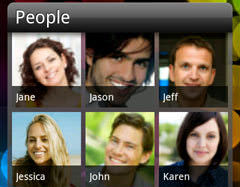
11) Scrollbara widgetar
I och med Honeycomb fick Androids egna hemskärm till sist stöd för scrollbara widgetar, men den funktionaliteten finns än så länge endast för tablets. Sense har därtill stöd för detta, vilket dock bara gäller de widgetar HTC själv tillverkat.
LauncherPro kan emellertid hantera scrollbara widgetar i Market som exempelvis Pure Messenger. Man kan även scrolla i de widgetar som följer med LauncherPro. Alternativet ifråga kan aktiveras från Preferences > General Settings > Enable scrollable widgets.
12) Använd egna ikoner till genvägar
LauncherPro låter oss använda egna ikoner till alla genvägar, vilket främst utnyttjas till att ge snabbstartsfältet en unik och skräddarsydd look. Det går dock även att ändra ikonerna för enskilda genvägar på hemskärmen.
För att byta ut ikonen för en genväg i snabbstartsfältet längst ner på skärmen behöver man bara långtrycka på genvägen man vill ändra och därefter välja ”Change icon” från popup-menyn. För att lägga till en genväg på hemskärmen med en egen ikon långtrycker man skärmen, för att sedan välja Shortcuts > Applications. Välj därefter den app du vill lägga till och tryck avslutningsvis på dess ikon för att byta ut den.

13) Landskapsläge
Många enheter utan fysiskt QWERTY-tangentbord saknar stöd för landskapsläge i launchern. Fans av landskapsläget – misströsta icke, för ni kan få ert lystmäte stillat genom att aktivera alternativet Preferences > Behavior Settings > Enable Auto-rotation.
14) Många fler anpassningsmöjligheter
Den launcher som följer med Android går knappt att anpassa alls, utöver själva layouten av widgetar och genvägar. LauncherPro erbjuder emellertid en uppsjö av anpassningsmöjligheter, vilket innebär att man kan få appen att se ut och bete sig exakt som man vill att den ska göra.
Utöver vad som nämnts tidigare i artikeln går det bland annat även att gömma hela notifikationsfältet (vilket kan visas igen med en sveprörelse), ta bort Hem-knappen i applikationslådan och koppla bort scrollning för hemskärmsbakgrunden.
Vill man byta effekten som visas när man markerar en genväg på skrivbordet kan man göra det från Preferences > Appearance Settings. När man arbetat fram sin egen design kan man skapa en backup av layouten och alla alternativen direkt ifrån LauncherPro.
15) Göm appar du aldrig använder
Vissa tillverkare lägger tyvärr in appar på sina mobiler som sedan inte går att avinstallera – så kallat bloatware. Dessa applikationer är det långt ifrån alla som använder och vill man inte ha ett program på sin enhet borde man ha möjligheten att ta bort det. Man kan dock radera dessa appar genom att första roota sin enhet. LauncherPro erbjuder därtill ett sätt att i alla fall slippa se de oönskade programmen.
Hemskärmsappen låter oss nämligen helt enkelt gömma oönskade program i applikationslådan från Preferences > General Settings > Hidden Apps.

16) Notifikationer för SMS, mejl och missade samtal
Man kan låta LauncherPro informera en om nya SMS, mejl och missade samtal från snabbstartsfältet. När man trycker på en notifikation tas man direkt till meddelandet eller det missade samtalet.

17) Länka till vadsomhelst
LauncherPro kan länka till aktiviteter, som exempelvis specifika fönster inom en app. Funktionen LP Shortcuts tar detta ett steg längre. Vissa skärmar inom appar kräver nämligen information för att det ska gå att komma förbi dem – något som LP Shortcuts kan tillhandahålla. På så vis blir LP Shortcuts ett väldigt kraftfullt länkverktyg som låter en länka till i stort sett vadsomhelst, eftersom man kan öppna X för att sedan utföra Y.
LP Shortcuts består av faktiska filer och kan därför enkelt lagras och delas mellan användare. Man skapar dessa steroidstinna genvägar genom ett speciellt webbverktyg och de ska sedan lagras i mappen ”lpshortcuts” i roten av minneskortet. Den här tråden i LauncherPros officiella forum diskuterar genvägarna mer ingående.
18) Teman för widgetar och genvägar
Om man vill ändra utseendet på de flesta av sina appgenvägar samtidigt kan man ladda hem en ny ikonuppsättning från Market och aktivera den från Preferences > Theme Settings. Ikonuppsättningar är ett smidigt sätt att snabbt ändra hur ens appikoner ser ut.
LauncherPro stödjer dessutom teman för de inbyggda widgetarna – även de laddas hem från Market. För att ändra widgetteman går man till Preferences > LP Widget Settings, trycker på den widget man vill ändra tema för och väljer avslutningsvis Select Skin.
Som nämndes i artikelns inledning finns det fler kompetenta hemskärmsersättare i Market än LauncherPro. ADWLauncher och Go Launcher är till exempel två populära alternativ. Vilken launcher föredrar ni läsare och känner någon till fler sätt att dra fördel av LauncherPro?



) 75
75